Win8和Win8.1系统的开机黑屏问题给不少用户带来了困扰 , 很多用户在网上找各种解决方法 , 但效果不一 。 下面小编整理了解决Win8和Win8.1系统开机出现黑屏的完美解决方案 , 供大家参考 。
操作步骤
【Win8/Win8.1开机出现黑屏的完美解决方案】 1.右键计算机(这台电脑)属性—高级系统设置 。
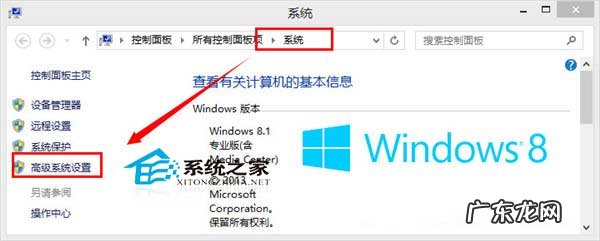
文章插图
2.如下图:高级系统设置–系统属性–高级–设置–性能选项–高级–更改 。
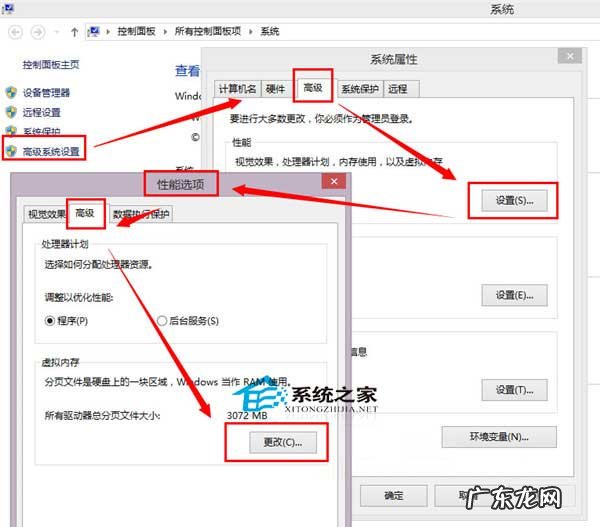
文章插图
3.注意:此时如果你勾选了“自动管理所有驱动器的分页文件大小” , 请取消勾选 , 然后选择勾选“无分页文件” , 勾选后不要点确定 , 点设置 , 弹出系统属性提示框 , 选择是 , 最后点最底部的确定 。 然后务必重启电脑!

文章插图
4.重启后还打开上面这个界面 , 再次勾选“自动管理所有驱动器的分页文件大小” , 保存 。
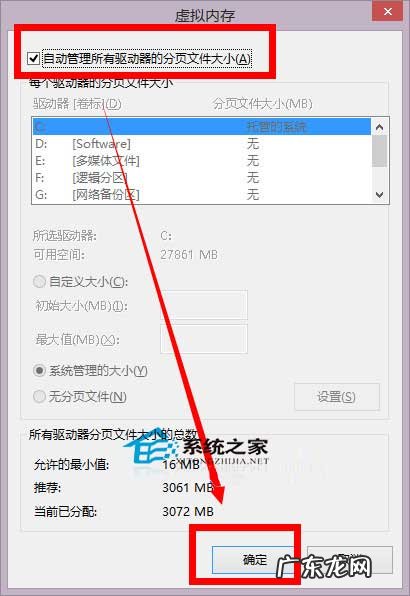
文章插图
5.好了 , 重启试试吧 。
经过网友测试 , 通过上述的设置操作后 , Win8/Win8.1系统开机黑屏时间大大缩短 , 只有0-3s不等 , 而关机时不再出现黑屏 。
特别声明:本站内容均来自网友提供或互联网,仅供参考,请勿用于商业和其他非法用途。如果侵犯了您的权益请与我们联系,我们将在24小时内删除。
